Kuinka pelata keskuudessamme Macilla
Mitä tietää
- Intel: Avaa BlueStacks > MENNÄÄN > kirjaudu sisään Googleen > Sovelluskeskus > etsi ja valitse Keskuudessamme > Asentaa > seuraa näytön ohjeita.
- M1: Etsi Keskuudessamme Mac App Storessa ja napsauta iPad- ja iPhone-sovellukset välilehti > Saada > noudata näytön ohjeita asentaaksesi.
- Meistä ei ole olemassa nimenomaan macOS-versiota.
Tässä artikkelissa kerrotaan, kuinka voit pelata Meidän keskuudessamme Macilla käyttämällä Android-versiota Intel Macissa BlueStacks Android-emulaattorilla tai iOS-versiolla M1 Mac.
Kuinka pelata keskuudessamme Macilla
Jos sinulla on Intel Mac, ainoa tapa pelata Meidän keskuudessa on ladata ja määrittää Android-emulaattori. Jos et halua tehdä niin ja pidä Bootcamp, voit myös käynnistyä Windowsiin ja päästä Our Us -palvelun kautta Steam.
Ennen kuin jatkat, varmista, että macOS-asennus on täysin päivitetty. Jos sinulla ei ole uusinta macOS-versiota, saatat kohdata ongelman, jossa BlueStacks ei toimi.
Tämä menetelmä käyttää Android-emulaattoria, mutta Our Us -kehittäjä tukee tätä Mac-käyttäjien virallisena tapana pelata. Toisin kuin jotkut kehittäjät, jotka kieltävät sinua käyttämästä emulaattoria, se ei todennäköisesti tapahdu tässä tapauksessa. Jos olet huolissasi, voit myös pelata Within Usia Intel Macilla käynnistämällä Windowsin kaksoiskäynnistyksen ja käyttämällä sen sijaan Windows-peliohjelmaa.
Näin pääset joukkoomme Intel Macilla:
-
Lataa, asenna ja määritä BlueStacks.
Hanki Bluestacks macOS: lle -
Tuoda markkinoille BlueStacks.

Jos Bluestacks ei toimi, varmista, että macOS on täysin päivitetty ja että olet asentanut Bluestacksin uusimman version. Saatat myös joutua poistamaan Visual Boxin asennuksen ennen Bluestacksin asentamista, ja sinun on varmistettava, että Bluestacksilla on lupa toimia pyydettäessä.
-
Klikkaus MENNÄÄN Omat sovellukset -välilehdellä.

-
Kirjaudu sisään Google-tilillesi.

-
Kun emuloitu Android-työpöytä tulee näkyviin, napsauta Sovelluskeskus -välilehti.

-
Tyyppi Keskuudessamme oikeassa yläkulmassa olevaan hakukenttään ja paina Enter.

-
Etsi hakutuloksista keskuudessamme ja napsauta Asentaa.

-
Odota, että Keskuudessamme -sivu tulee näkyviin Google Play Kauppaan, ja napsauta Asentaa.

-
Odota, että sovellus latautuu, ja napsauta Avata.

-
Valitse kosketusohjaimet tai joystick-ohjaimet, aseta ohjausasetukset ja napsauta OK.
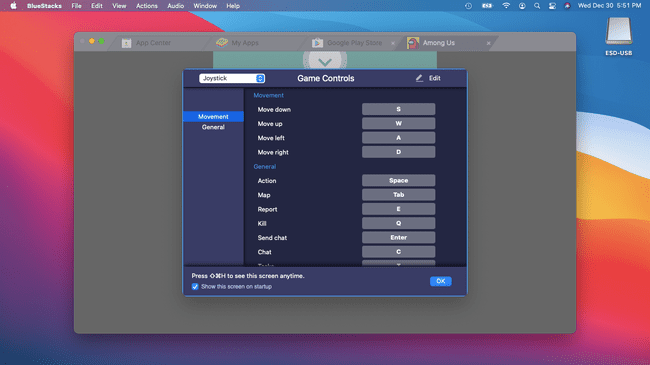
-
Klikkaus SAIN SEN.

-
Klikkaus Ymmärrän.

-
Olet valmis aloittamaan Within Us -pelin pelaamisen.

Kuinka pelata keskuudessamme M1 Macilla
Jos sinulla on M1 Mac, sinulla on paljon helpompi tapa pelata keskuudessamme. Sen sijaan, että emuloisit Androidin kanssa Bluestacks, voit ladata ja pelata Without Us -pelin iOS-version. M1 Mac pystyy pelaamaan iOS-pelejä natiivisti. Jotkut iOS-pelit eivät ole saatavilla macOS-sovelluskaupasta, mutta Without Us on.
Näin pelaat Meiden keskuudessa M1 Macilla:
-
Avaa Sovelluskauppaja kirjoita Keskuudessamme vasemman yläkulman hakukenttään.
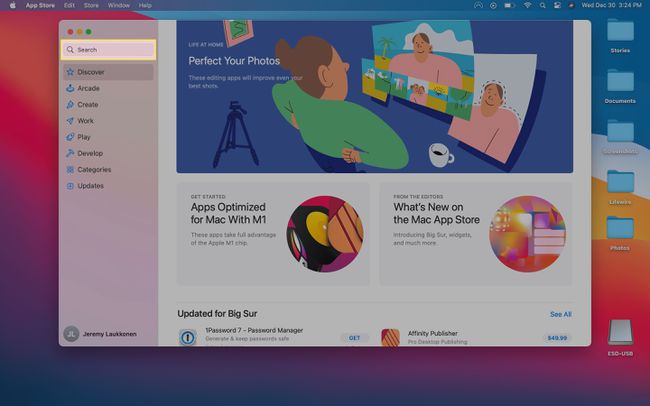
-
Napsauta hakutulossivulla iPad- ja iPhone-sovellukset -välilehti.
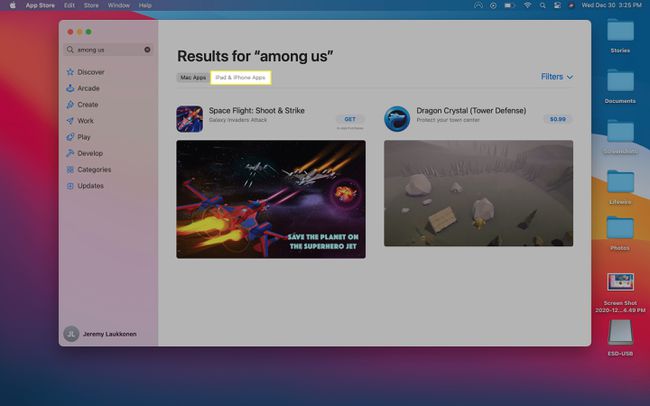
-
Etsi keskuudessamme sovellusluettelosta ja napsauta Saada.

-
Odota, että sovellus latautuu, ja napsauta ASENTAA.

-
Anna pyydettäessä Apple ID: si ja salasanasi ja napsauta Saada.

-
Klikkaus Avata.

Keskuudessamme on tässä vaiheessa saatavilla myös Sovellukset-kansiossasi, joten voit avata sen myös sieltä tai kirjoittamalla Within Us Spotlightiin.
-
Olet valmis aloittamaan Within Us -pelin pelaamisen.

